12 Möglichkeiten, den Fehler „Ressource nicht verfügbar“ in Apple Music auf dem iPhone zu beheben
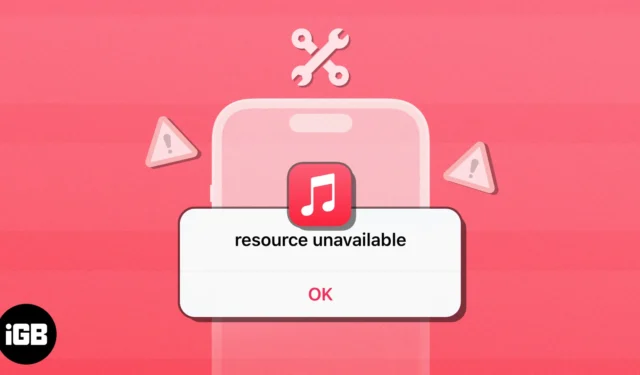
Obwohl sich Apple Music im direkten Vergleich mit Spotify als erfolgreicher Musik-Streaming-Riese erwiesen hat, bedarf es noch einiger Optimierungen. Es kommt häufig vor, dass Apple Music beim Abspielen von Songs Fehlermeldungen wie „Ressource nicht verfügbar“ ausgibt, die Ihr Musikhörerlebnis beeinträchtigen können.
Falls derselbe Fehler auch bei der Verwendung von Apple Music auf Ihrem iPhone auftritt, finden Sie hier eine Liste praktischer Lösungen, die Ihnen bei der Behebung des Fehlers helfen können.
- Erzwingen Sie das Beenden und Starten von Apple Music
- Überprüfen Sie die Netzwerkverbindung
- Erlauben Sie Apple Music, auf Mobilfunkdaten zuzugreifen
- Setzen Sie die Netzwerkeinstellungen des iPhone zurück
- Überprüfen Sie die Systemstatusseite von Apple
- Überprüfen Sie die Datums- und Uhrzeiteinstellungen des iPhones
- Erzwingen Sie einen Neustart Ihres iPhones
- Suchen Sie nach Systemaktualisierungen
- Melden Sie sich ab und melden Sie sich mit Ihrer Apple-ID an
- Installieren Sie Apple Music auf dem iPhone neu
- Führen Sie einen Werksreset durch
- Kontakt Apple-Support
1. Erzwingen Sie das Beenden und starten Sie Apple Music neu
Eines der ersten Dinge, die Sie tun können, um den Fehler „Ressource nicht verfügbar“ in Apple Music auf dem iPhone zu beheben, besteht darin, das Beenden von Apple Music zu erzwingen und es neu zu starten. Obwohl es rudimentär erscheinen mag, kann diese Lösung Ihnen dabei helfen, Störungen zu beheben, die zu Fehlfunktionen von Apple Music führen können.
- Öffnen Sie den App Switcher auf Ihrem iPhone.
- Wischen Sie auf Apple Music nach oben, um es zu schließen.
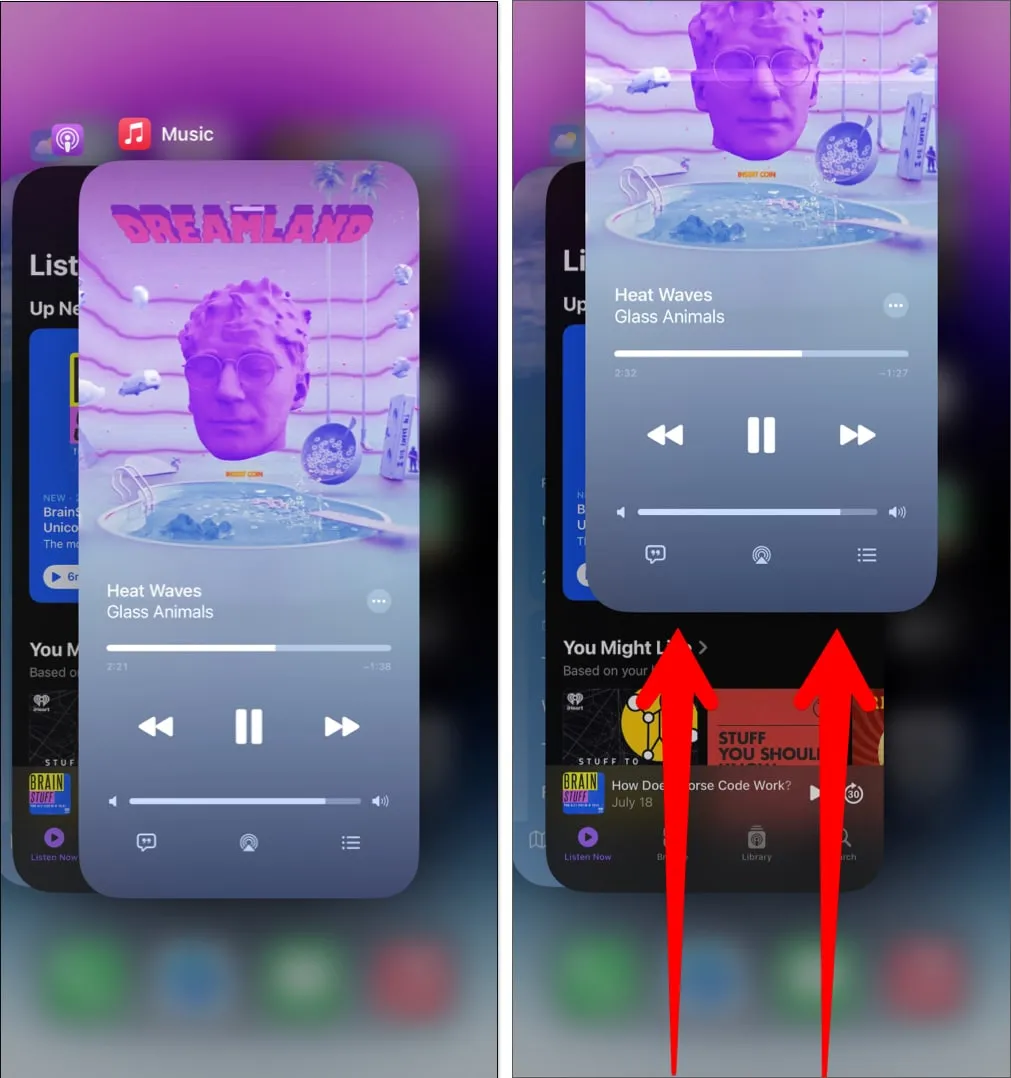
- Öffnen Sie dann Apple Music erneut , um zu sehen, ob es wieder funktioniert.
2. Überprüfen Sie die Netzwerkverbindung
Einer der häufigsten Gründe, warum beim Versuch, Songs in Apple Music abzuspielen, die Fehlermeldung „Ressource nicht verfügbar“ erhalten könnte, ist, dass es Schwierigkeiten gibt, eine Verbindung zu den Servern von Apple herzustellen, um die erforderlichen Dateien abzurufen.
Wenn Sie die Möglichkeit solcher Probleme auf Ihrem iPhone vermeiden möchten, sollten Sie sicherstellen, dass Mobilfunk und WLAN aktiviert sind, bevor Sie erneut versuchen, Apple Music zu verwenden.
Wenn alles aktiviert ist, aber weiterhin derselbe Fehler auftritt, sollten Sie versuchen, Ihr iPhone neu zu starten , um eine Netzwerkverbindung wiederherzustellen.
3. Erlauben Sie Apple Music, auf Mobilfunkdaten zuzugreifen
Wenn der Fehler „Ressource nicht verfügbar“ immer wieder auftritt, wenn Sie über Mobilfunkdaten mit dem Internet verbunden sind, müssen Sie wie unten gezeigt prüfen, ob Apple Music über die Berechtigung verfügt, auf Mobilfunkdaten auf Ihrem iPhone zuzugreifen:
- Gehen Sie zu Einstellungen → Mobilfunk.
- Scrollen Sie nach unten und schalten Sie Apple Music ein .
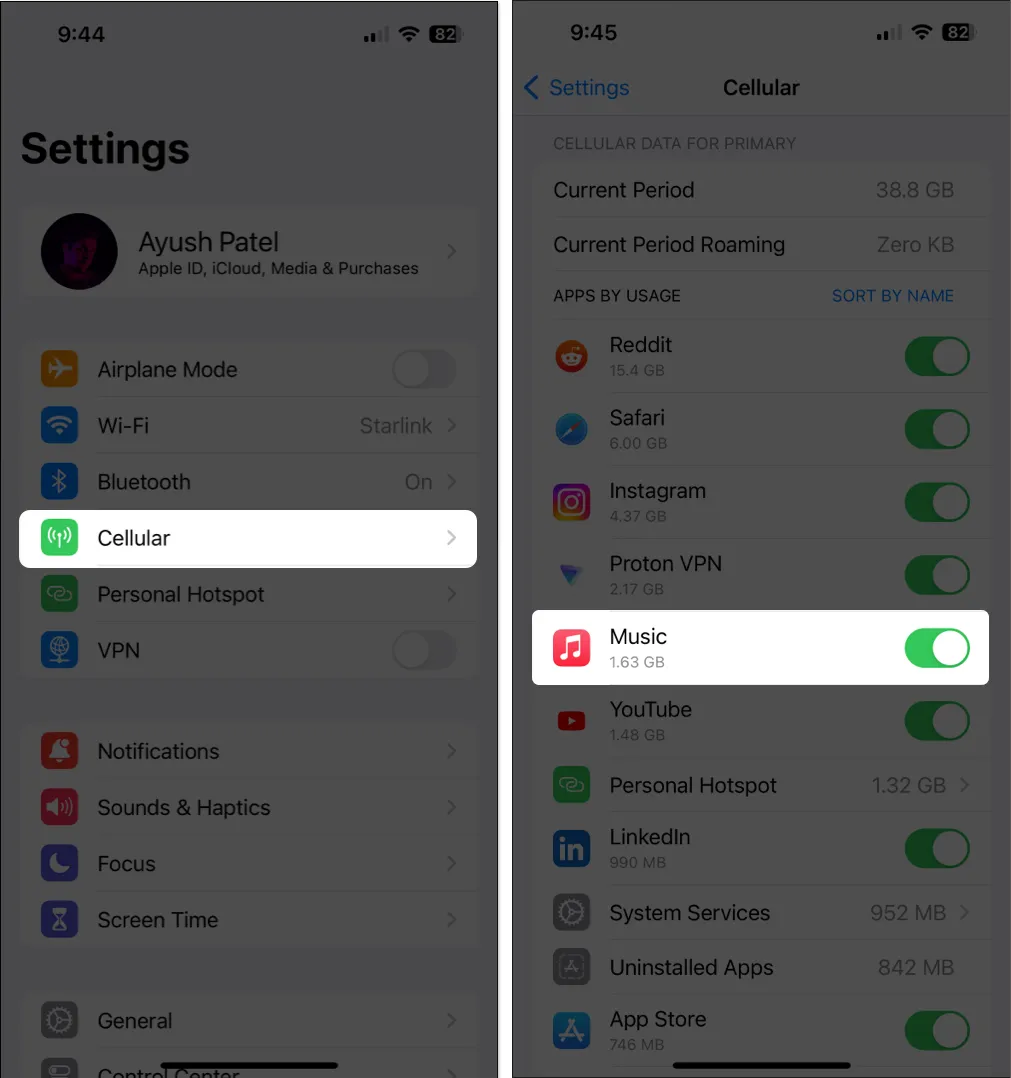
4. Setzen Sie die Netzwerkeinstellungen des iPhone zurück
- Gehen Sie zu Einstellungen → Allgemein → iPhone übertragen oder zurücksetzen .
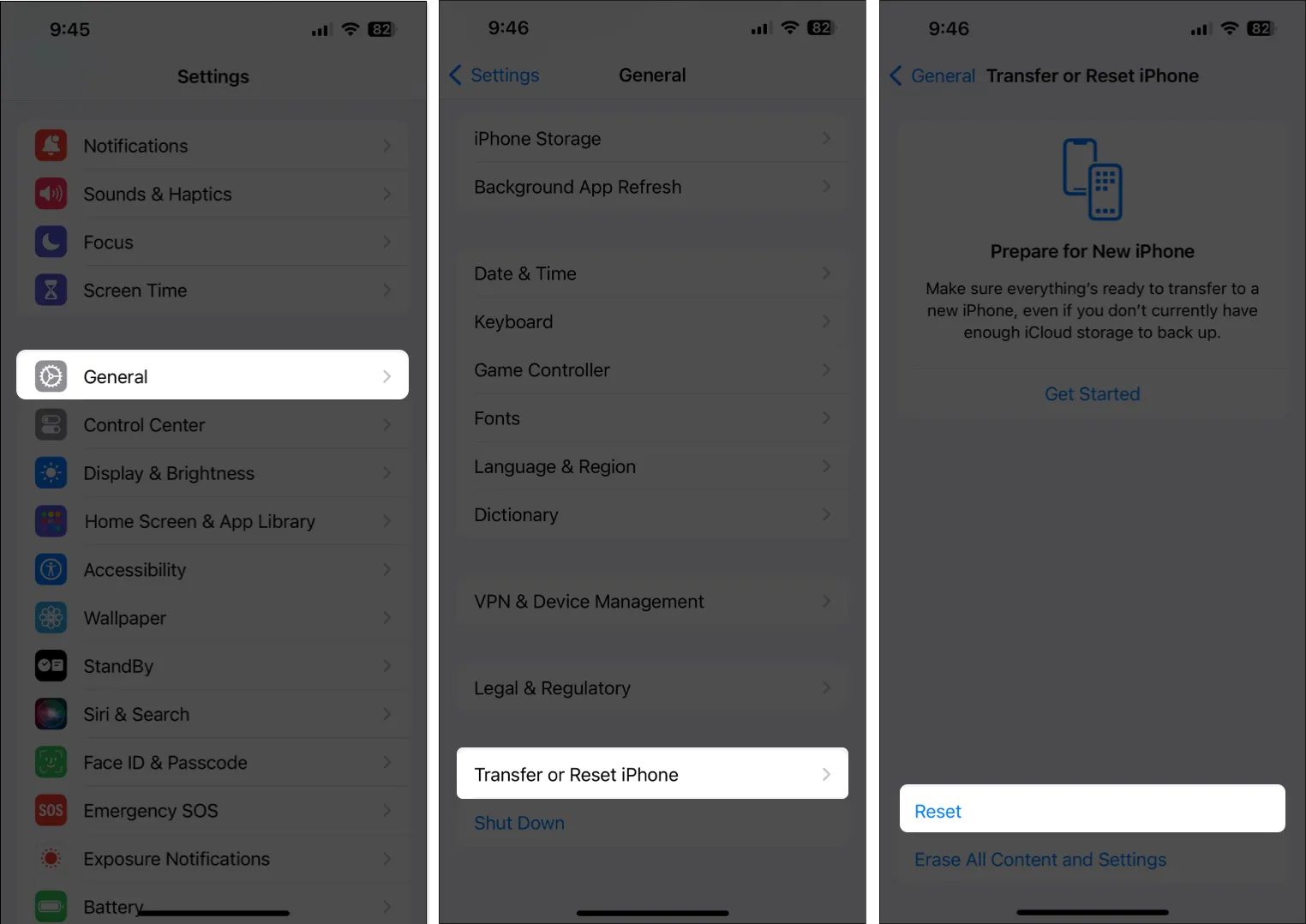
- Tippen Sie auf Zurücksetzen → Netzwerkeinstellungen zurücksetzen .
- Geben Sie den Passcode Ihres iPhones ein .
- Tippen Sie erneut
auf Netzwerkeinstellungen zurücksetzen, um den Vorgang abzuschließen.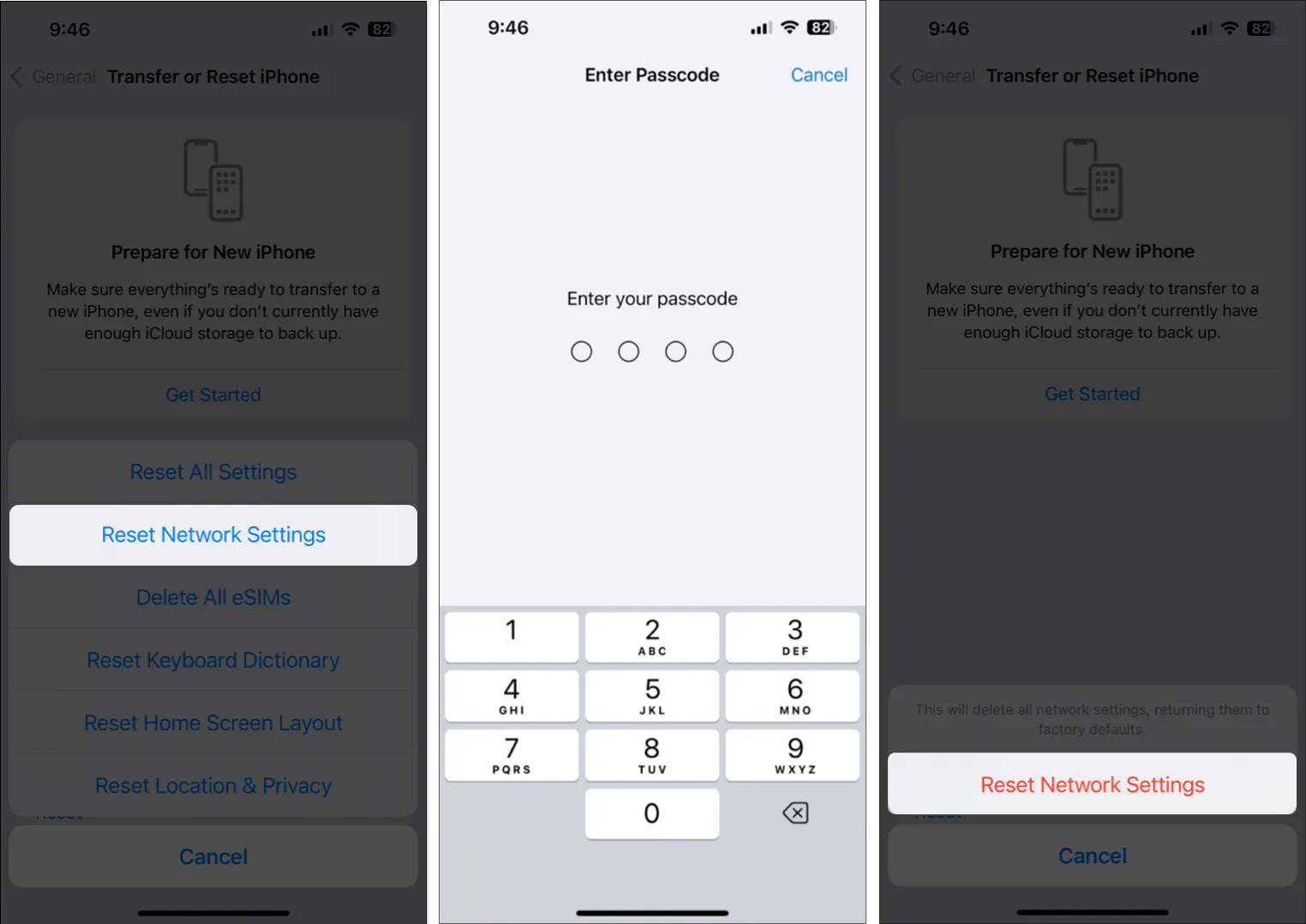
5. Überprüfen Sie die Systemstatusseite von Apple
Möglicherweise sind die Server von Apple derzeit ausgefallen, sodass auf Ihrem iPhone die Fehlermeldung „Ressource nicht verfügbar“ angezeigt wird.
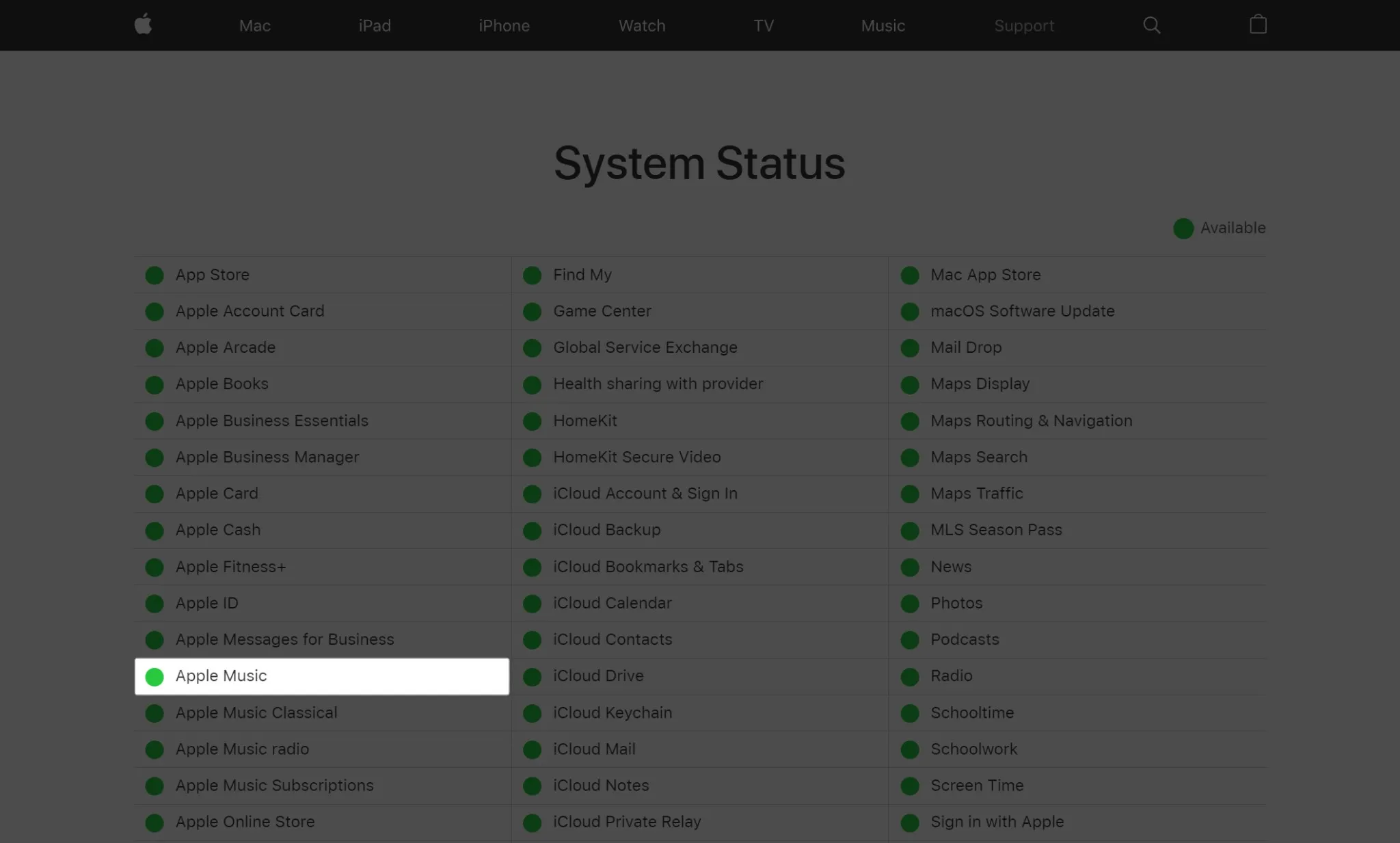
6. Überprüfen Sie die Datums- und Uhrzeiteinstellungen des iPhones
Viele Dienste wie Apple Music, die auf einer Netzwerkverbindung basieren, um auf dem iPhone zu funktionieren, benötigen Zugriff auf genaues Datum und Uhrzeit, um ordnungsgemäß zu funktionieren. Wenn die Uhrzeit und das Datum Ihres iPhones ungenau sind, befolgen Sie diese Schritte, um das Problem zu beheben.
- Gehen Sie zu Einstellungen → Allgemein .
- Wählen Sie „Datum und Uhrzeit“ → „ Automatisch einstellen“ aktivieren.
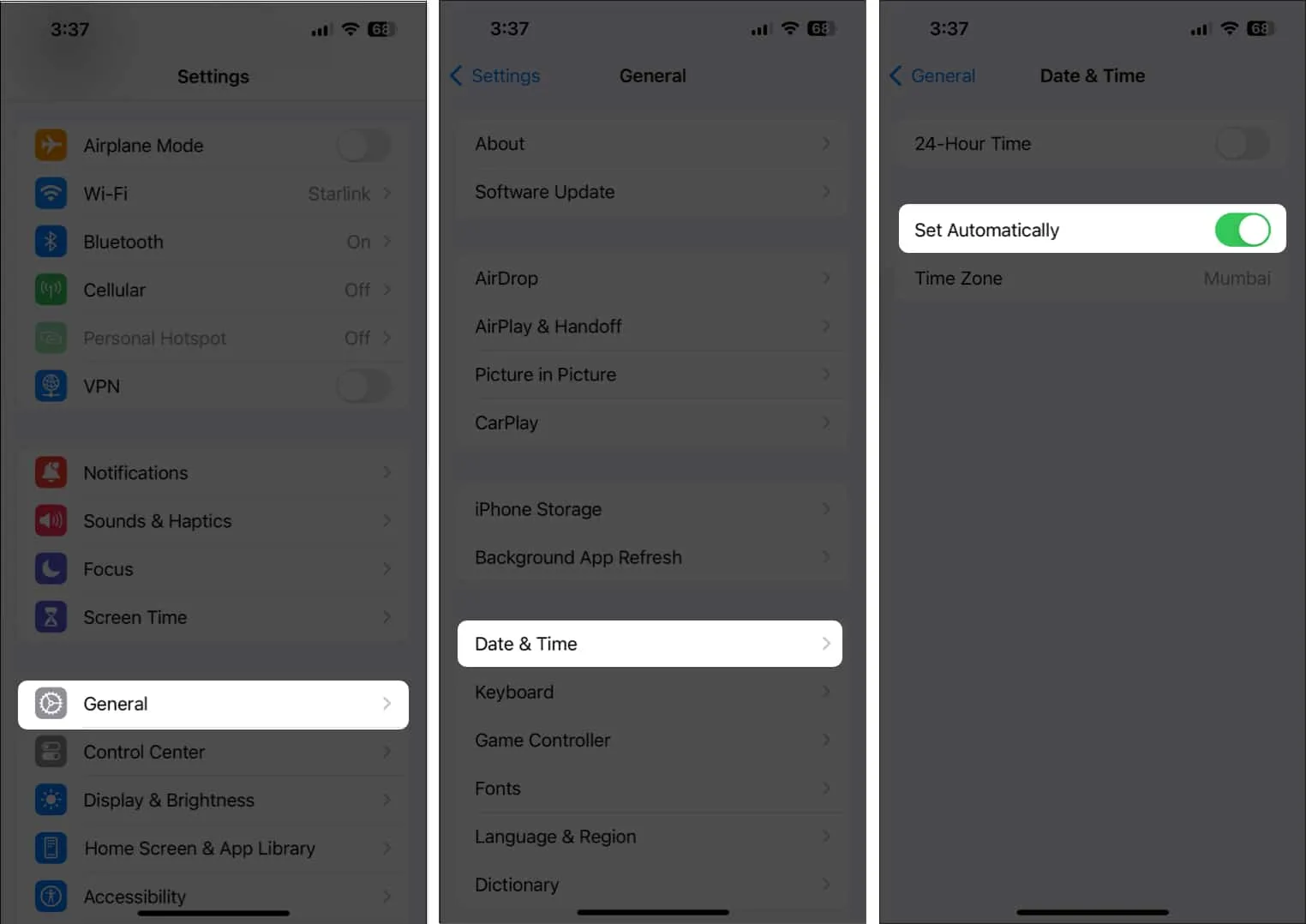
7. Erzwingen Sie einen Neustart Ihres iPhones
Wenn die vorherigen Lösungen nicht geholfen haben, sollten Sie versuchen, einen Neustart Ihres iPhones zu erzwingen. Dies kann Ihnen dabei helfen, vorübergehende Störungen zu beheben, die möglicherweise die ordnungsgemäße Funktion von Apple Music beeinträchtigen.
Wenn Sie sich jedoch nicht sicher sind, wie Sie das bewerkstelligen können, lesen Sie diese Anleitung zum Hard-Neustart eines iPhones .
8. Suchen Sie nach Systemaktualisierungen
Störungen und Bugs in iOS können ebenfalls zu Fehlfunktionen von Apple Music führen. Wenn Sie glauben, dass dies bei Ihrem iPhone der Fall ist, führen Sie die folgenden Schritte aus, um zu überprüfen, ob Apple ein Software-Update mit neuen Fehlerbehebungen zur Behebung des Problems veröffentlicht hat.
- Gehen Sie zu Einstellungen → Allgemein → Software-Update .
- Tippen Sie auf Jetzt aktualisieren , wenn ein Update verfügbar ist.
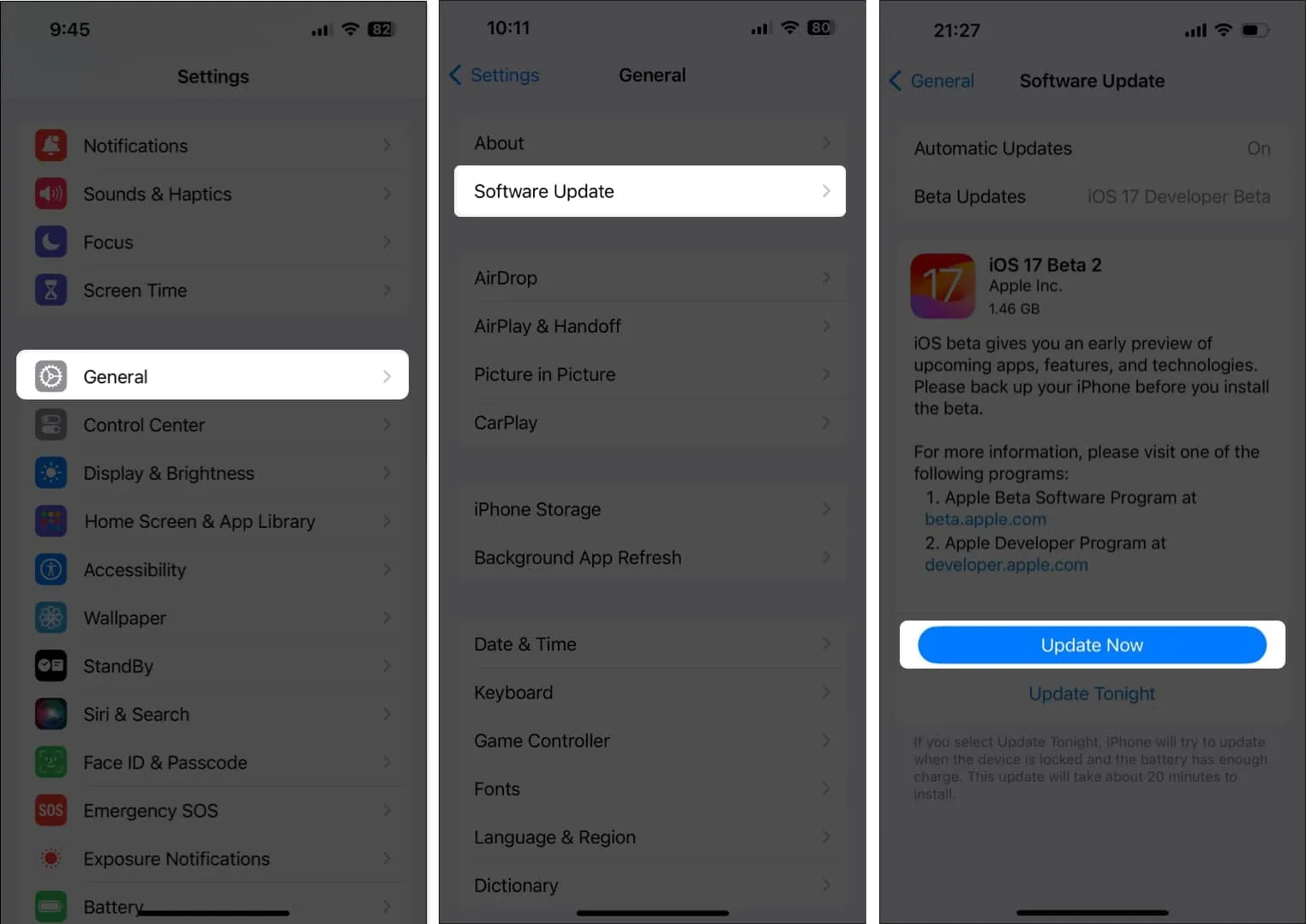
9. Melden Sie sich ab und melden Sie sich mit Ihrer Apple-ID an
Wenn beim Versuch, Apple Music zu verwenden, weiterhin der Fehler „Ressource nicht verfügbar“ auftritt, liegt möglicherweise ein Problem mit Ihrer Apple-ID oder dem von Ihnen verwendeten iPhone vor.
Um das Risiko solcher Fehlfunktionen auszuschließen, können Sie versuchen, sich von Ihrer Apple-ID abzumelden und wieder anzumelden, wie in den folgenden Schritten gezeigt:
- Starten Sie die App „Einstellungen“ → Tippen Sie auf das Apple-ID- Banner .
- Scrollen Sie nach unten und tippen Sie auf Abmelden .
- Geben Sie das Passwort Ihrer Apple-ID ein → tippen Sie auf Ausschalten .
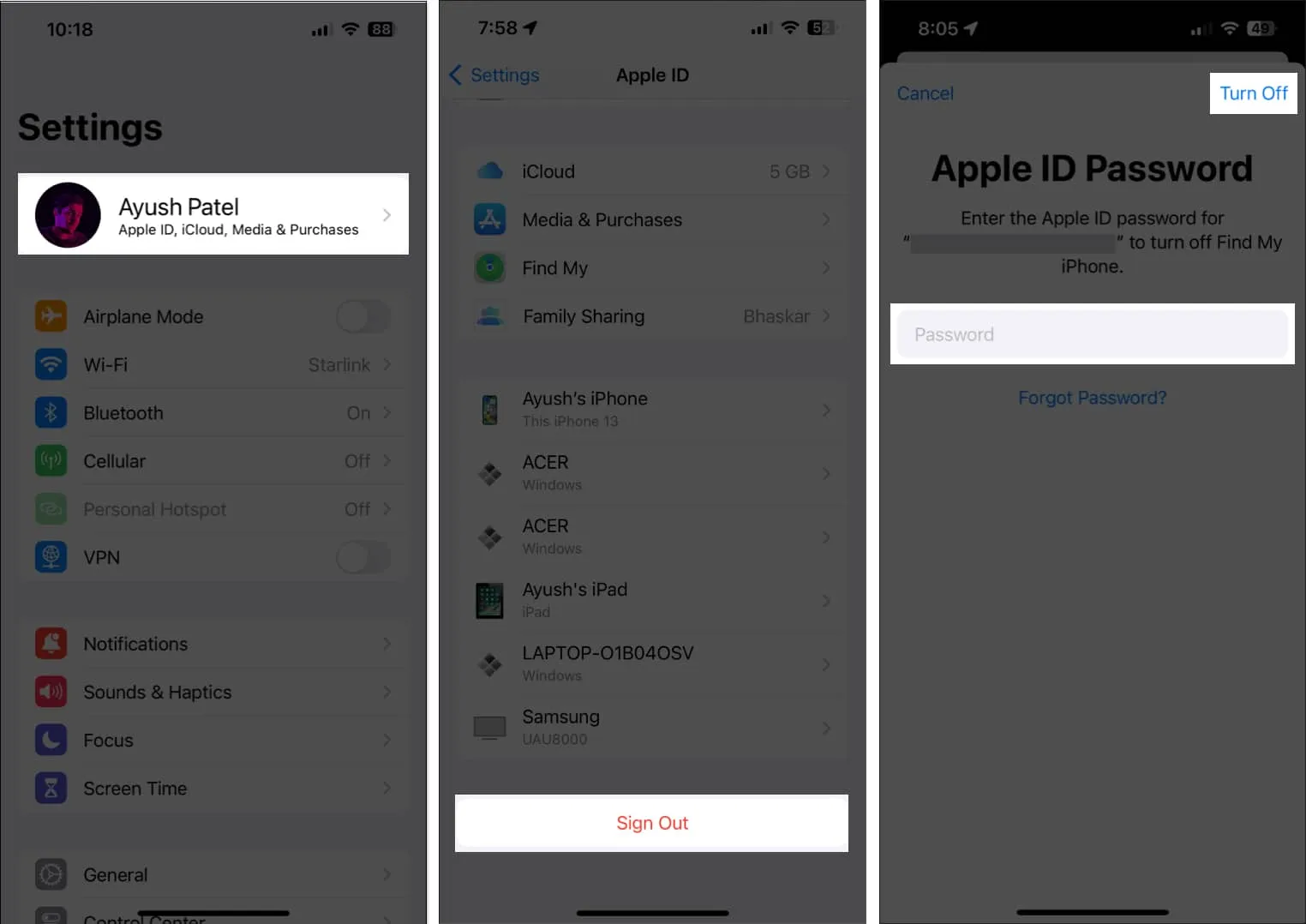
- Wählen Sie den Inhalt aus , den Sie offline speichern möchten. Tippen Sie dann auf „Abmelden“ .
- Melden Sie sich erneut bei Ihrem Apple-Konto an.
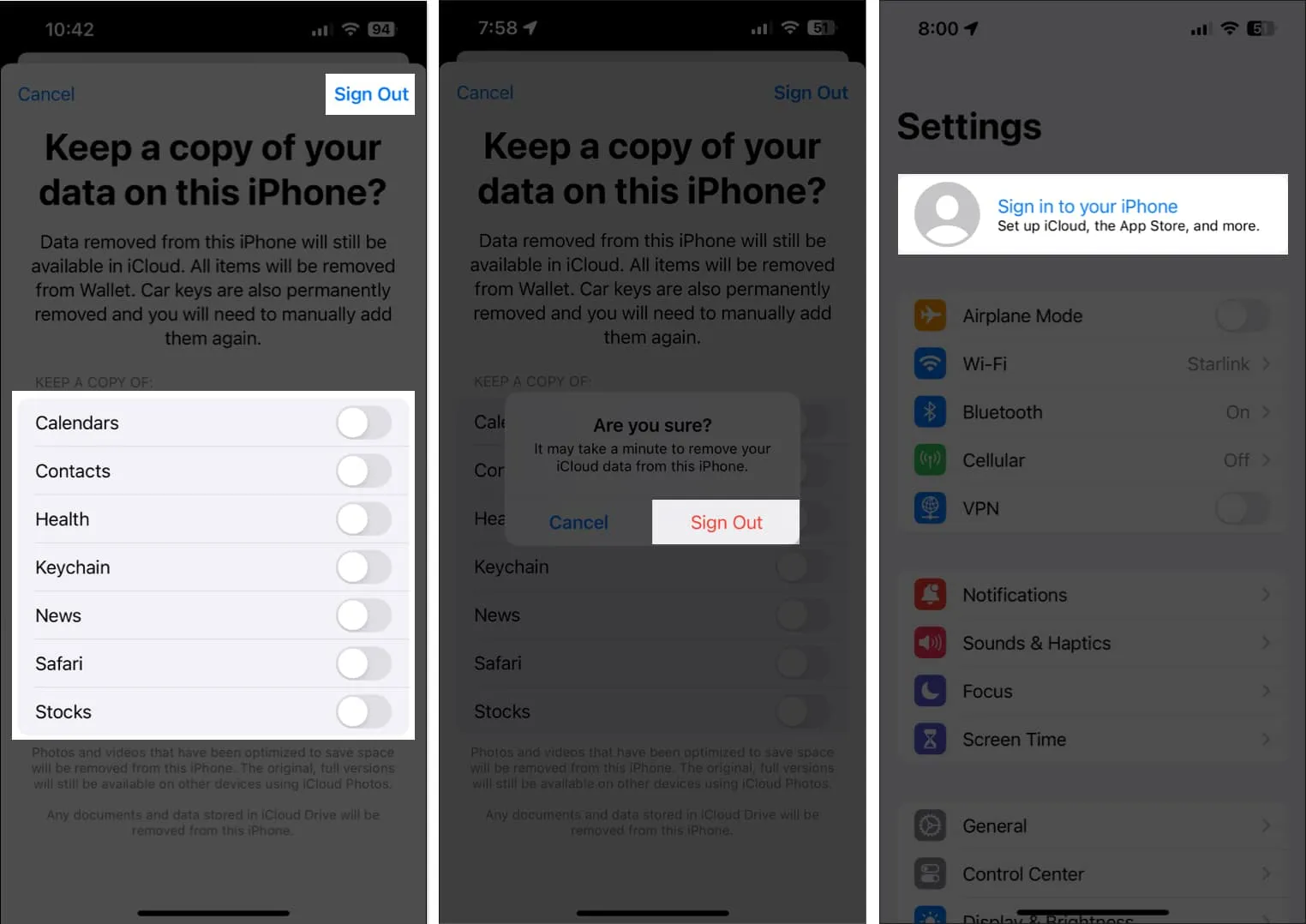
10. Installieren Sie Apple Music auf dem iPhone neu
Kritische Fehler und Störungen in Apple Music können auch dazu führen, dass unerwünschte Fehlercodes auf Ihrem iPhone angezeigt werden. Wenn Sie solche Störungen beheben möchten, installieren Sie Apple Music am besten neu, wie ich in den folgenden Schritten beschrieben habe:
- Tippen und halten Sie auf dem Startbildschirm „Apple Music“ → tippen Sie auf „App entfernen“ → „App löschen“ → „Löschen“ .
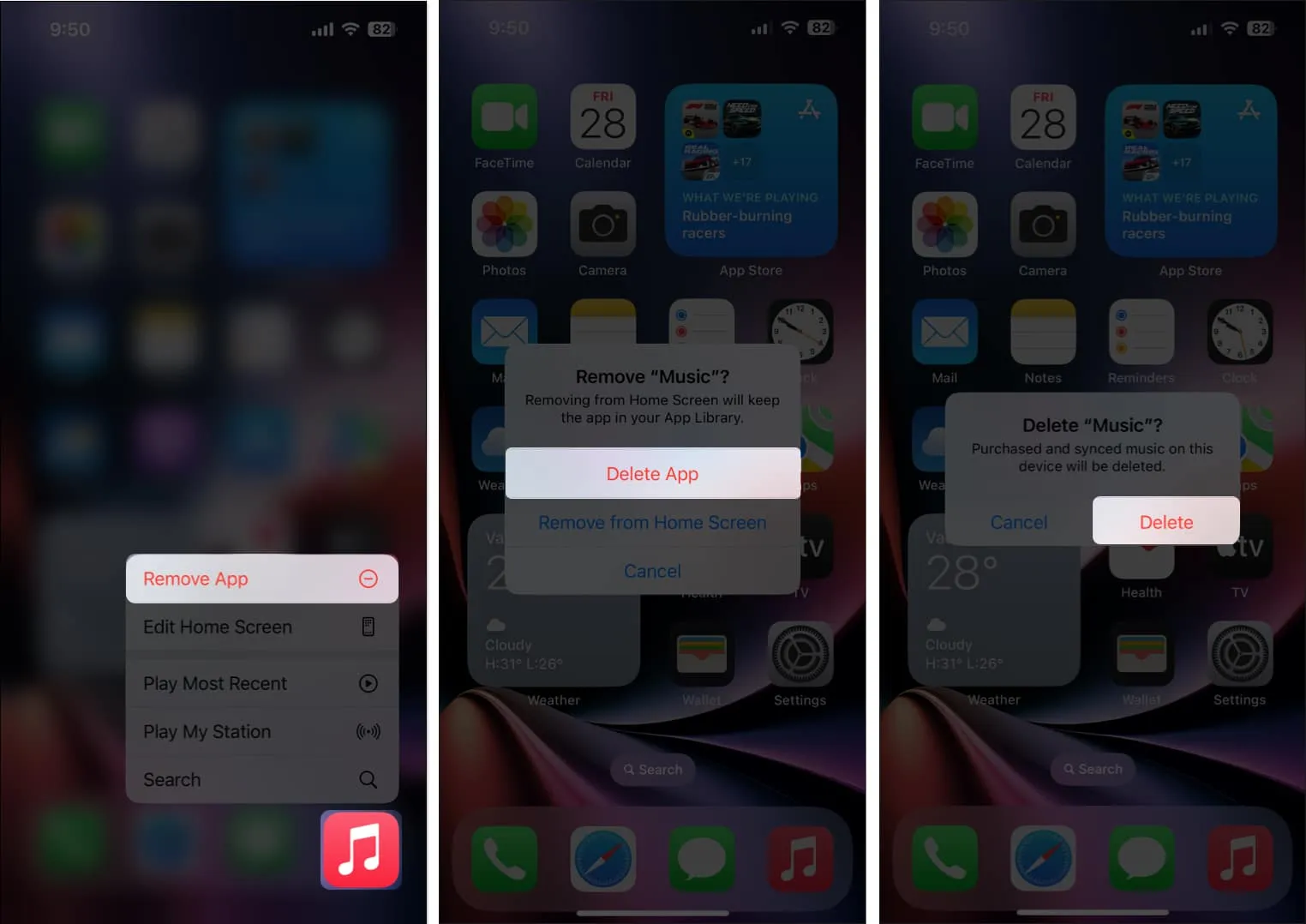
- Öffnen Sie den App Store → Gehen Sie zur Registerkarte „Suchen“ → Suchen Sie nach „Apple Music“ .
- Tippen Sie auf das blaue Wolkensymbol neben dem App-Symbol von Apple Music, um es zu installieren.
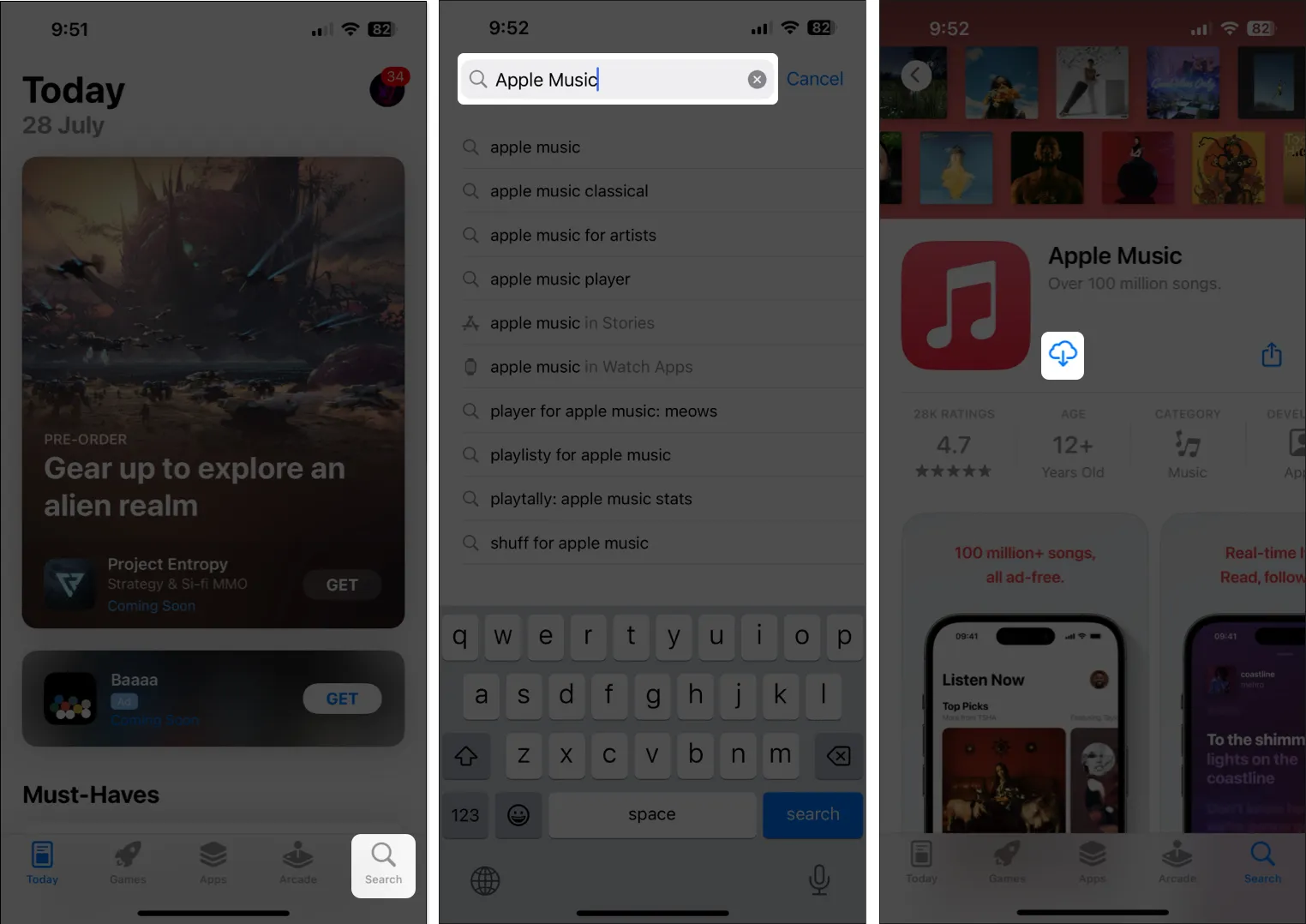
- Öffnen Sie dann Apple Music, um zu sehen, ob es wieder funktioniert.
11. Führen Sie einen Werksreset durch
Wenn die meisten Lösungen das Problem nicht beheben konnten, wäre es am besten, Ihr iPhone auf die Werkseinstellungen zurückzusetzen.
Dadurch werden alle Benutzerdaten gelöscht und Ihr iPhone auf die Werkseinstellungen zurückgesetzt, sodass Sie von vorne beginnen können.
- Gehen Sie zu Einstellungen → Allgemein → iPhone übertragen oder zurücksetzen .
- Wählen Sie „Alle Inhalte und Einstellungen löschen“ .
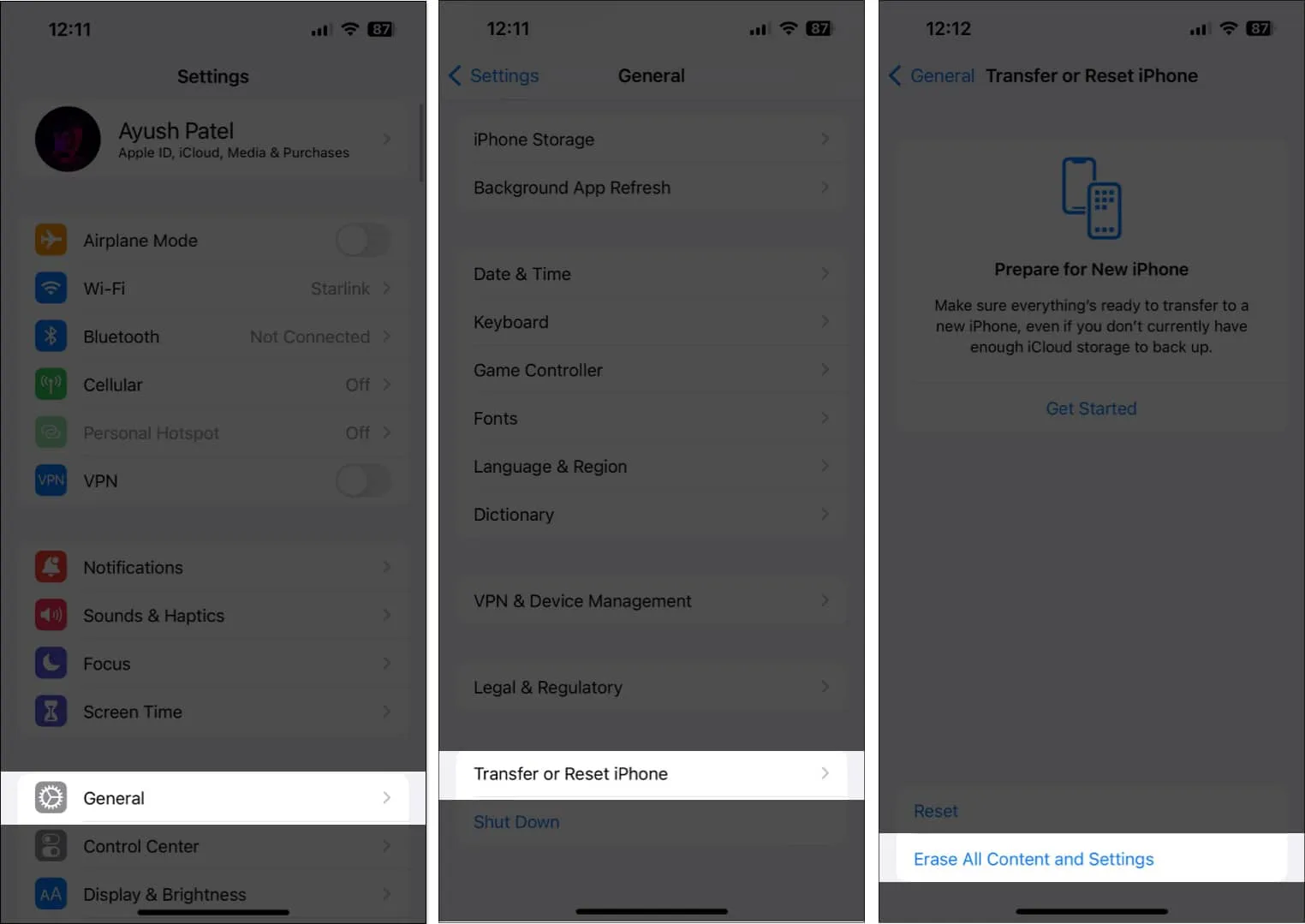
- Tippen Sie auf „Weiter“ → geben Sie den iPhone-Passcode ein . Anschließend können Sie den Anweisungen auf dem Bildschirm folgen, sobald die automatische iCloud-Sicherung abgeschlossen ist.
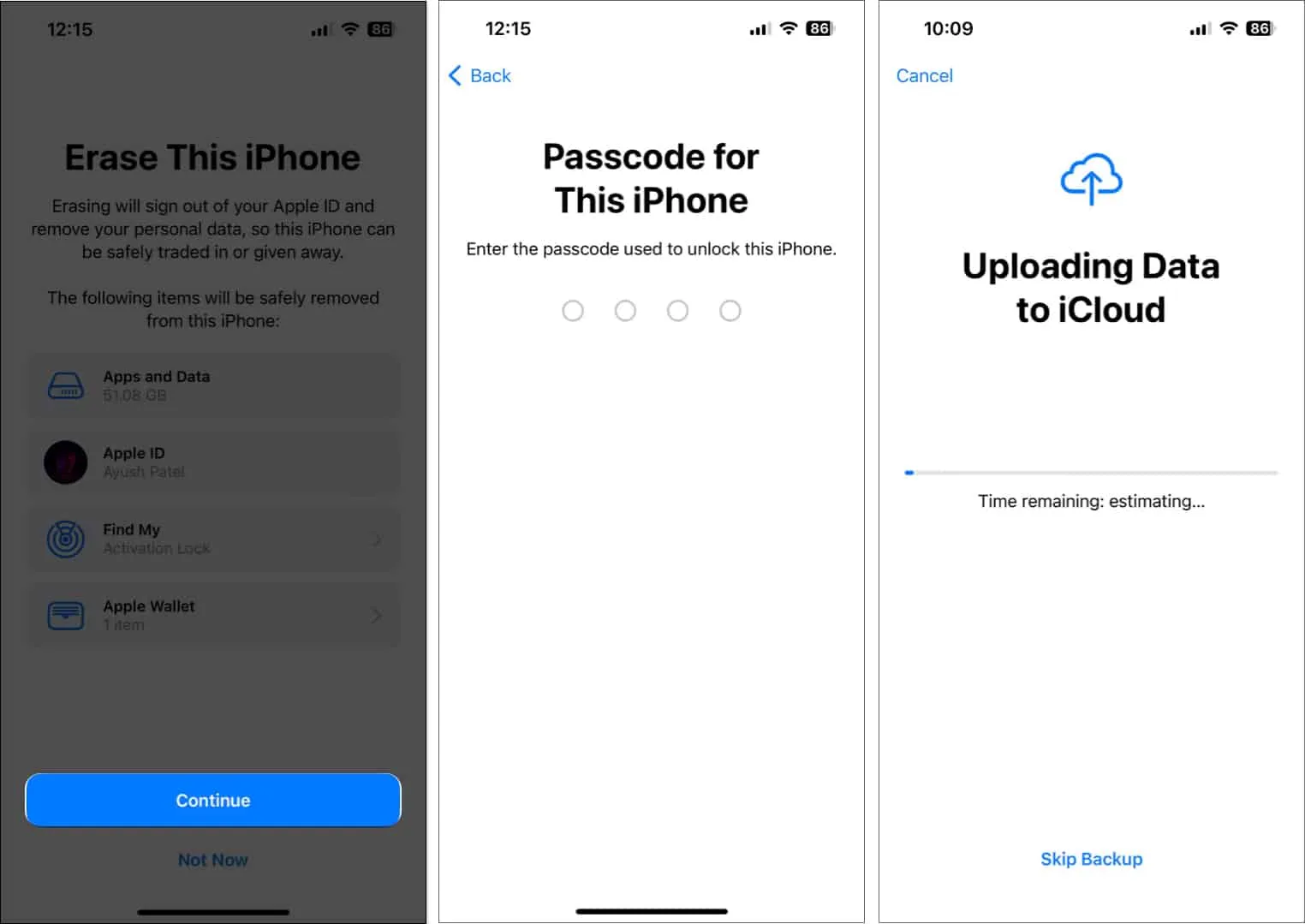
12. Wenden Sie sich an den Apple-Support
Wenn Sie alle oben genannten Lösungen ausprobiert haben, aber weiterhin die Fehlermeldung „Ressource nicht verfügbar“ in Apple Music erhalten, sollten Sie versuchen, den Apple Support zu kontaktieren .
Sie können Sie telefonisch beraten oder Ihnen helfen, einen Termin in der Genius Bar in einem Apple Store zu vereinbaren, um das Problem zu diagnostizieren und zu beheben.
Zum Abschluss…
Es kann wirklich frustrierend sein, aufgrund des Fehlers „Ressource nicht verfügbar“ in Apple Music den Zugriff auf einige Ihrer geliebten Songs zu verlieren. Dank der oben aufgeführten Korrekturen können Sie jedoch problemlos wieder auf jedes Lied in Ihrer Bibliothek zugreifen. Wenn Sie diese Anleitung hilfreich fanden, teilen Sie uns mit, welche Lösung Ihnen dabei geholfen hat, den Fehler „Ressource nicht verfügbar“ auf Ihrem iPhone zu beheben.



Schreibe einen Kommentar